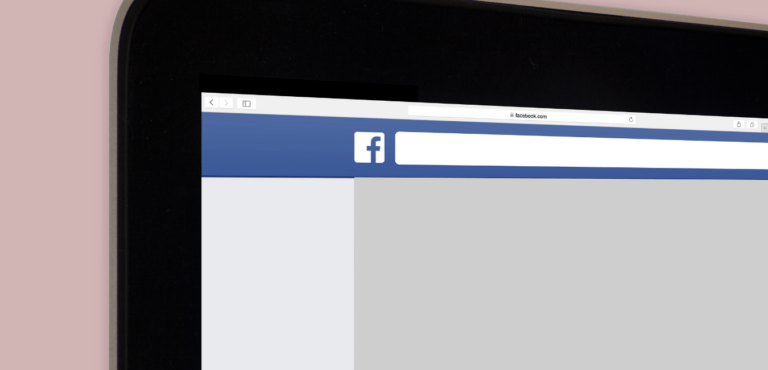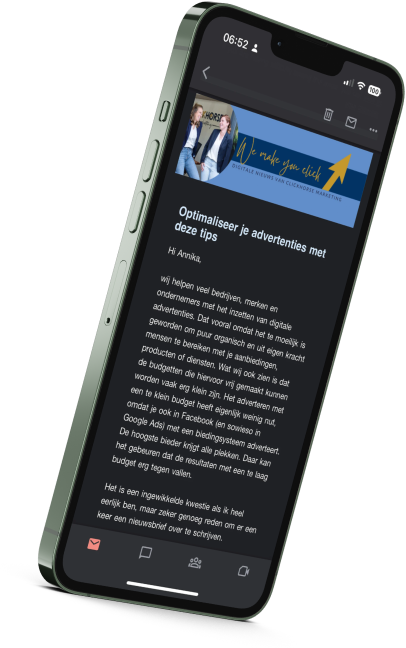Soms kan het handig zijn om andere mensen toegang te geven voor je Facebook-pagina. Dit kan bijvoorbeeld zo zijn omdat iemand anders (deels) jouw sociale media beheert of je voortgang in de gaten houdt of zelfs facebook advertentie campagnes voor je instelt. Facebook Business Manager is hier een handige tool voor. Maar hoe geef je iemand toegang voor Facebook Business Manager? Dat laten wij jou in deze blogpost zien.
Wat is Facebook Business Manager?
Met Facebook Business Manager kun je al je gekoppelde accounts op Facebook en Instagram vanaf één plek beheren. Facebook Business Manager heeft verschillende gratis tools waarmee je meer mensen kan bereiken en op de hoogte blijft van je voortgang. En het handige is dat alles op 1 plek staat.
Ga naar business.facebook.com om te beginnen met Facebook Business Manager. Als je nog geen account hebt, dan moet je deze aanmaken en koppelen aan je pagina. Facebook laat je stap voor stap zien wat je hiervoor moet doen. Als je al een account hebt, dan kan je gewoon inloggen.
Zodra je Facebook Business Manager opent zie je op je beginscherm een overzicht van je Facebook-pagina en Instagram-account. Hier zie je de laatste updates, recente berichten en advertenties en de statistieken. Vanaf het beginscherm kan je gemakkelijk een bericht maken of promoten.
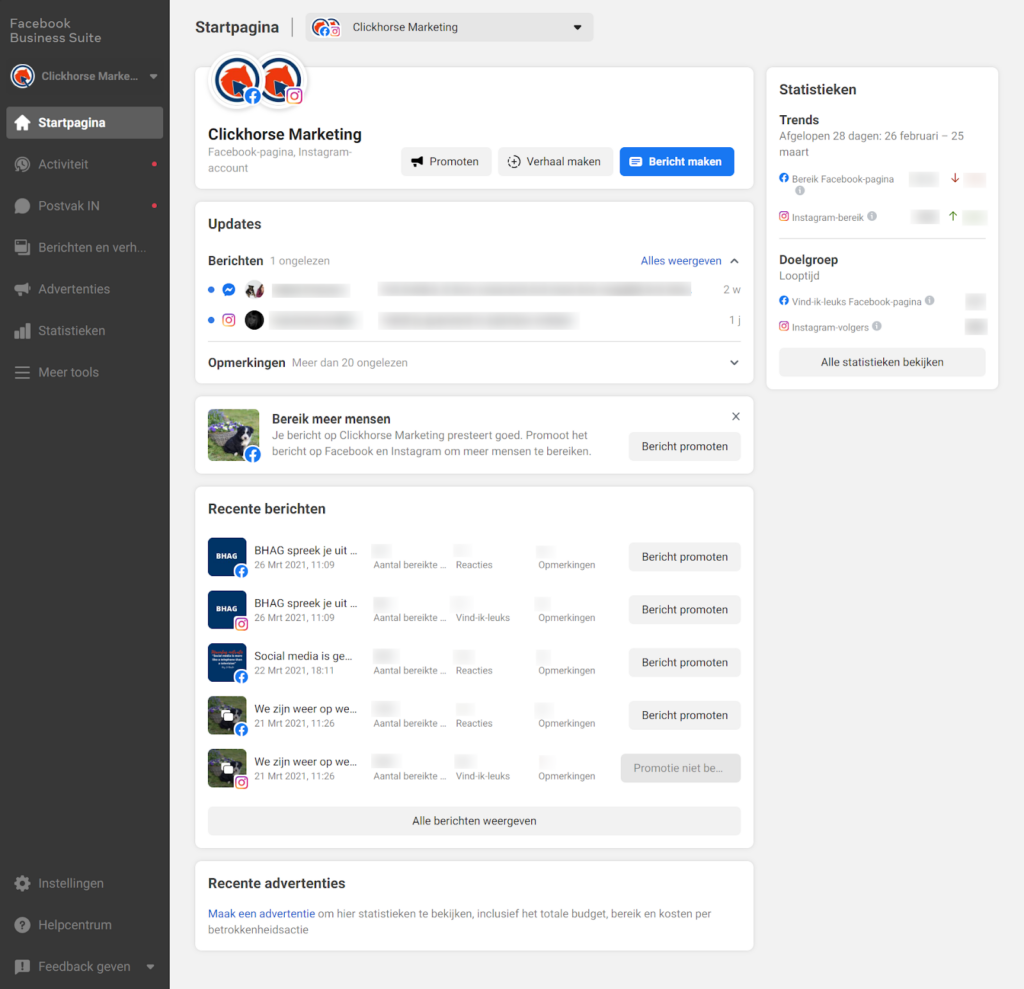
Bij het postvak IN kan je al je nieuwe chatberichten en opmerkingen lezen van je Facebook-pagina, Messenger en Instagram-accounts. Vanaf het postvak In is het ook mogelijk om automatische reacties te maken.
Onder het knopje “Meer Tools” vind je meerdere gratis tools zoals advertentiebeheer, bedrijfsinstellingen en pagina-instellingen.
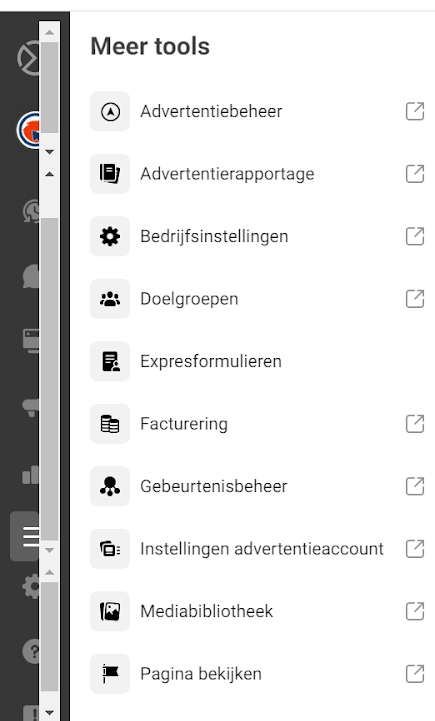
Gebruikers in Facebook Business Manager
Bij Facebook Business Manager kan je verschillende gebruikerstypen toevoegen op basis van jouw zakelijke behoeften. Er zijn drie typen gebruikers die je kan toevoegen. Wel is het belangrijk dat je weet wat voor verschillen deze typen zijn zodat je de juiste gebruikers op de juiste plaatsen kunt toevoegen.
De drie gebruikerstypen die je kan toevoegen zijn:
Mensen: Mensen zijn personen die je met een e-mailadres toevoegt aan je Facebook Business Manager. De mensen die je toevoegt krijgen toegang tot twee lagen van je Facebook Business Manager, namelijk de bedrijfsmanager en bedrijfsmiddelen.
Partners: Partners zijn andere bedrijven waarmee je werkt, zoals bureaus of klanten. Partners kan je toevoegen zodat je je bedrijfsmiddelen met ze kunt delen of zij met jou. In tegenstelling tot “mensen” kan je partners geen toegang geven tot je bedrijfsmanagers als beheerders of werknemers. Je kunt alleen toestemmingen voor bedrijfsmiddelen delen met je partners.
Systeemgebruikers: Systeemgebruikers staan voor servers of software die API-oproepen doen naar bedrijfsmiddelen die eigendom zijn van of worden beheer door een bedrijfsmanager.
Toestemmingen
Facebook Business Manager gebruikt een toestemmingssysteem met 2 niveaus. Deze niveaus zorgen ervoor dat elke persoon precies de mate van toegang krijgt die diegene nodig heeft. Bij Facebook Business Manager kan je beheerders- of werknemerstoegang toewijzen aan de mensen die je toevoegt. Vervolgens kan je taak gebaseerde toestemmingen verlenen om mensen toegang te geven tot je middelen.
Met het taak gebaseerde toestemmingssysteem kan je de specifieke activiteiten zien die elke persoon mag uitvoeren. Via het taak gebaseerde toestemmingssysteem bescherm je alsnog je Facebook-informatie. Daarom raad Facebook ook aan om de toegevoegde personen het laagste niveau van toegang te verlenen. Zo kunnen ze hun werk doen wat nodig is, maar daarnaast niks.
Als je mensen toevoegt kan je ze dus een beheerders of werknemerstoegang verlenen. Maar wat is dat nou precies?
Werknemerstoegang: Deze functie wordt aangeraden door Facebook. Met deze toegang kunnen mensen alleen werken met toegewezen accounts en tools.
Beheerderstoegang: Beheerders hebben volledige controle over je bedrijf. Zij kunnen dus ook de instellingen, mensen, accounts en tools bewerken.
Er zijn ook geavanceerde opties die je kunt gebruiken om financiële rollen toe te wijzen.
Financieel analist: De financieel analist ziet financiële bedrijfsgegevens zoals transacties, facturen accountuitgaven en betalingsmethoden.
Financieel redacteur: De financieel redacteur kan zakelijke creditcardgegevens en financiële bedrijfsgegevens bewerken zoals transacties, facturen, accountuitgaven en betalingsmethoden.
Nadat je mensen hebt toegevoegd aan je Facebook Business Manager kan je ze toestemming geven voor toegang tot de bedrijfsmiddelen van je bedrijf in bedrijfsinstellingen. Bijvoorbeeld advertentieaccounts, pagina’s, pixels of catalogi.
Je kan voor elk persoon en elk bedrijfsmiddel toegang geven tot specifieke taken. Je kunt iemand bijvoorbeeld als werknemer aan je bedrijfsmanager toevoegen en diegene vervolgens toestemming geven om advertenties te maken en paginaprestaties te bekijken, maar niet om iets op de pagina te publiceren. De taken van elk bedrijfsmiddel zijn verdeeld in twee categorieën:
Standaardtoegang: Activeer elke taak die je de persoon wilt laten uitvoeren.
Beheerderstoegang: In dit gedeelte heb je één optie. Schakel beheerderstoegang in om de persoon toegang te geven om het middel te beheren en alle beschikbare taken uit te voeren.
Wel is het belangrijk om te weten dat alleen pagina’s die aan Facebook Business Manager zijn toegewezen gebruik maken van taak gebaseerde toestemmingen. Pagina’s die niet zijn gekoppeld aan Facebook Business Manager gebruiken rollen gebaseerde toestemmingen.
Voordat je mensen gaat toevoegen…
Er zijn een paar dingen belangrijk om te weten voordat je aan de slag gaat. Zo is het handig om te weten dat alleen beheerders mensen kunnen toevoegen aan Facebook Business Manager. Ook moet je geen mensen toevoegen die je niet kent. Oplichters kunnen nepaccounts maken in een poging mensen en bedrijven te manipuleren. Als je niet zeker weet of een verzoek authentiek is, neem dan contact op met de persoon in de “echte” wereld om te bevestigen dat hij of zij het verzoek heeft gedaan.
Weet ook dat Facebook nooit vraagt om toegang tot je Facebook Business Manager. Als een bedrijf beweert dat het Facebook is en aan je vraagt om het toe te voegen aan je Facebook Business Manager, dan is dit geen legitiem verzoek. Facebook raadt het aan om het verzoek af te wijzen en het te rapporteren.
Externe bedrijven kunnen je niet verifiëren. Als een bedrijf beweert dat het je kan helpen om je bedrijf te verifiëren op Facebook en wilt dat je het toevoegt aan je Facebook Business Manager, dan is het een zwendel. Facebook raad je hierbij ook weer aan om dit te rapporteren. Je kunt alleen een volledige bedrijfs verificatie uitvoeren via het gedeelte bedrijfsinformatie van je instellingen. Hiervoor is geen specifieke persoon nodig die toegang heeft tot je bedrijfsmanager.
Mensen toevoegen aan Facebook Business Manager
Nu je alle informatie over Facebook Business Manager hebt kan je aan de slag en mensen toevoegen. Hier vind je een stappenplan.
- Ga naar bedrijfsinstellingen
- Klik op Personen
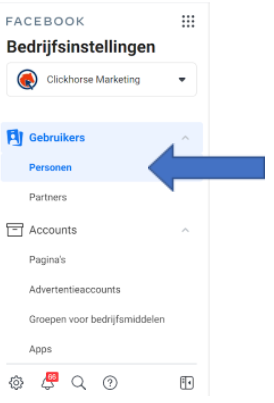
3. Klik op + Toevoegen
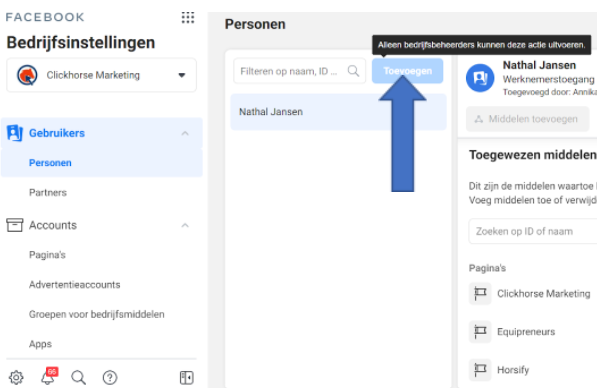
4. Voer het e-mailadres in van de persoon die je wilt toevoegen.
5. Selecteer de rol die je aan de persoon wilt toewijzen. Lees de beschrijving voor elke rol. Kies Werknemerstoegang of Beheerderstoegang. Je kunt ook Geavanceerde opties weergeven selecteren om Financieel analist of Financieel redacteur te kiezen.
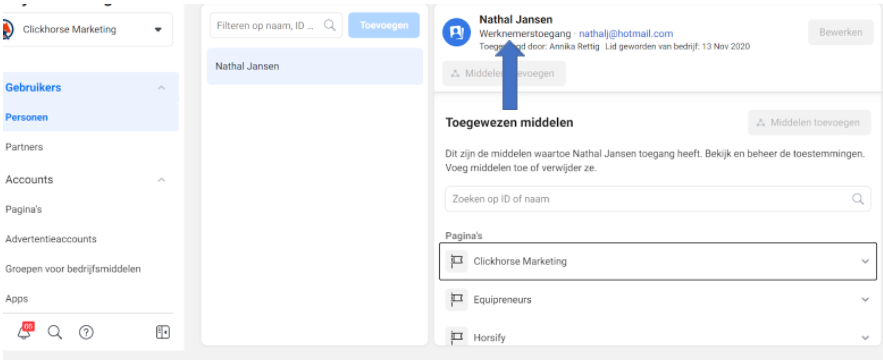
6. Klik op volgende
7. Kies een type bedrijfsmiddel in de eerste kolom en selecteer vervolgens de afzondelijke bedrijfsmiddelen waaraan je de betreffende persoon wilt toevoegen in de tweede kolom. In de derde kolom kun je elke taak activeren die je deze persoon wilt geven. Of schakel beheerderstoegang in om hem of haar toegang te geven om het middel te beheren en alle beschikbare taken uit te voeren. Je kunt op dit scherm mensen aan meerdere bedrijfsmiddelen toevoegen door deze stap te herhalen.
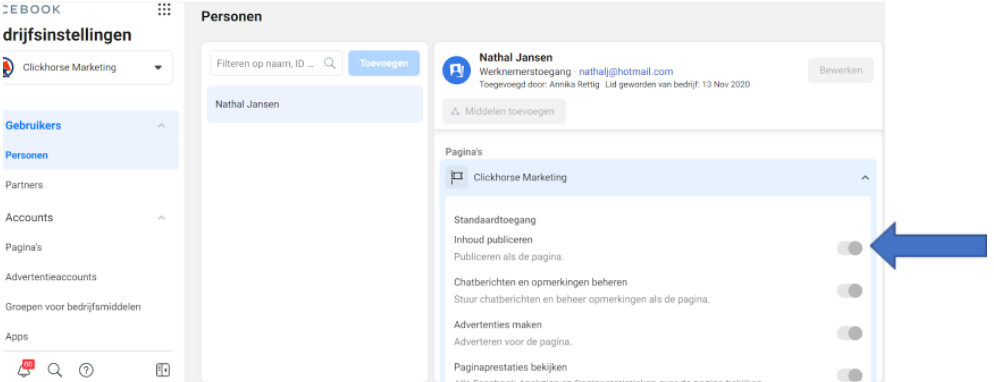
8. Klik dan op Uitnodigen
Partners toevoegen
Naast mensen kan je ook nog partners toevoegen aan je Facebook Business Manager. Deze functie geeft de partners toegang tot verschillende assets. Assets zijn je Facebook pagina, ad account, Pixel en Instagram account. Hiervoor hebben wij weer een stappenplan gemaakt.
- Ga naar Bedrijfsinstellingen.
- Klik onder Gebruikers op Partners.
- Klik op + Toevoegen.
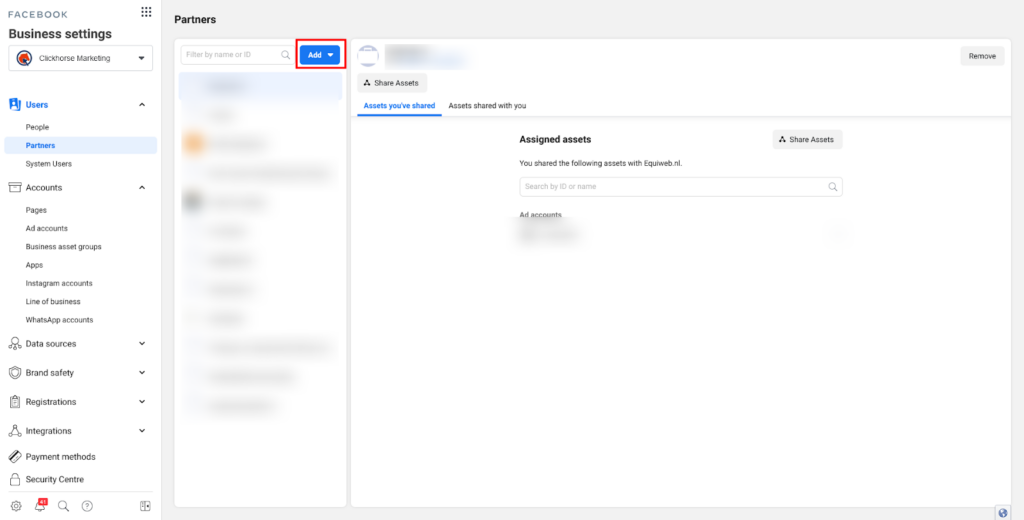
4. Selecteer Een partner toegang geven tot je bedrijfsmiddelen.
5. Voer de bedrijfs-ID in van de partner die je wilt toevoegen en klik op Volgende.
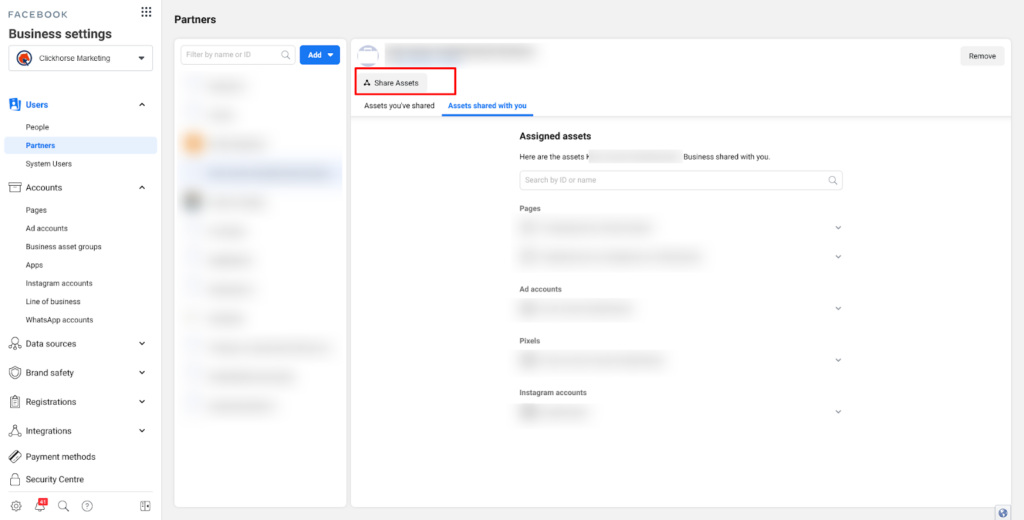
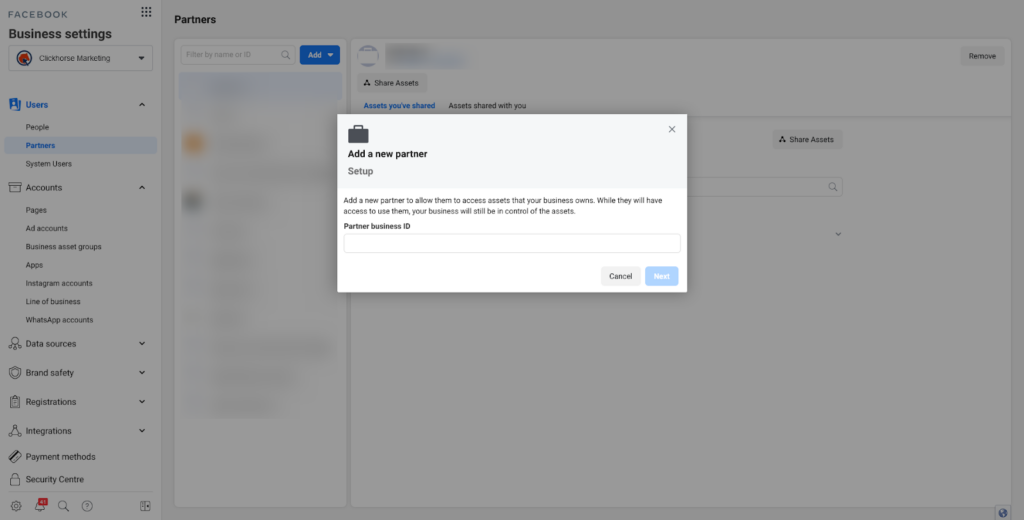
6. Je kunt op dit scherm partners aan meerdere bedrijfsmiddelen toevoegen. Kies in de eerste kolom een type bedrijfsmiddel. Selecteer in de tweede kolom de bedrijfsmiddelen waaraan je je partner wilt toevoegen. Wijs in de derde kolom je partner een rol toe. Herhaal deze stappen tot je voor alle bedrijfsmiddelen die je wilt toewijzen een rol hebt gekozen.
7. Klik op Wijzigingen opslaan.
Je partner kan nu in Bedrijfsmanager de bedrijfsmiddelen zien die je aan diegene hebt toegewezen.